小编教你win10系统安装方法
- 分类:Win10 教程 回答于: 2018年11月21日 10:09:00
前几天小编收到一个用户的求助信息,询问小编windows10系统安装的方法,其实安装Windows10的方法有很多种,今天小编就来跟大家说一种简单的win10系统安装方法。
windows10是微软研发的最新一代windows操作系统,但是很多朋友不知道win10系统怎么安装,其实win10系统的安装方法是非常简单的,下面小编就给大家带来win10系统安装方法.
win10系统安装方法
1.首先下载Ghost Win10系统镜像到本地硬盘上(小编这里下载在D盘上)。

windows10图-1
2.接着解压下载好的"YLMF_DNGS_Ghost Win10x86_201606.iso"镜像。

系统安装图-2
3.接着双击"安装系统.exe",选择映像文件"Win10.GHO",点击"C盘",然后再点击执行按钮。
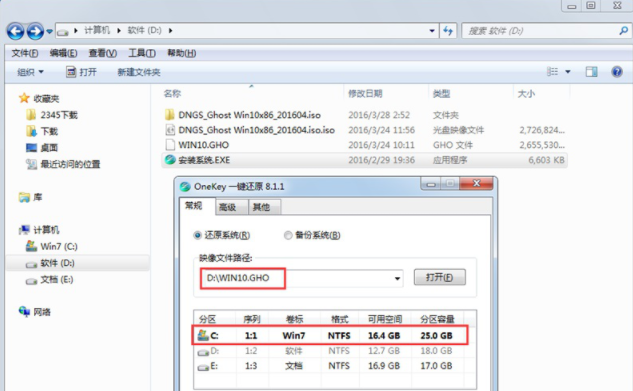
win10系统图-3
4.接着电脑会自动重启,开始自动进行格式化C盘,还原数据。

系统安装图-4
5.ghost完成后,电脑再次重启,进入系统安装界面,期间不需要任何操作,耐心等待即可。
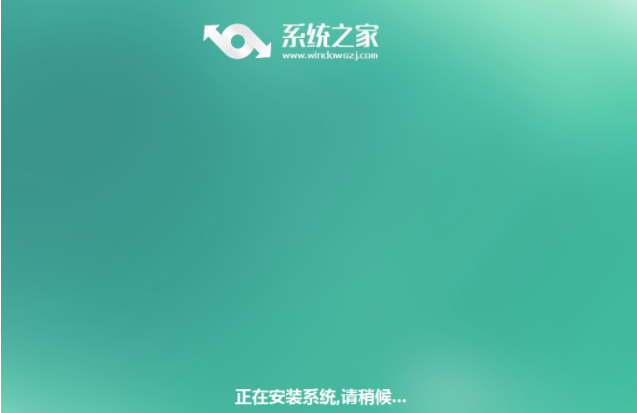
系统安装图-5
6.一段时间的等待后系统安装完毕,自动进入win10系统桌面。
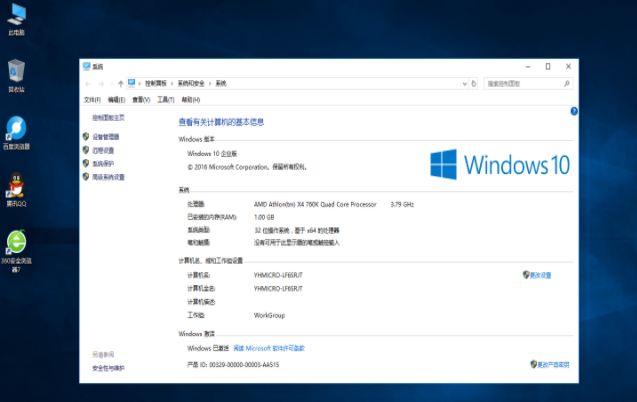
windows10图-6
以上就是win10系统安装方法了,希望对你有帮助。
 有用
26
有用
26


 小白系统
小白系统


 1000
1000 1000
1000 1000
1000 1000
1000 1000
1000 1000
1000 1000
1000 1000
1000 1000
1000 1000
1000猜您喜欢
- Win10破解方法大揭秘!快速获取完整激活..2024/04/26
- win10桌面优化技巧2023/12/18
- win10因文件损坏windows无法启动该怎..2020/09/03
- win10系统用uefi还是legacy详细介绍..2020/02/21
- windows10产品密钥大全2021/10/16
- Win10手机版官方中文版下载2024/02/19
相关推荐
- 笔记本电脑win10系统怎么安装win10x模..2021/02/21
- Win10怎么一键重装系统教程:快速掌握重..2024/08/13
- office安装,小编教你怎么安装office20..2018/08/28
- 小编教你新手win10 iso系统怎么安装..2017/10/25
- 开机黑屏?五步教你快速解决电脑故障..2024/10/14
- 华为笔记本如何安装Win10系统..2023/11/22














 关注微信公众号
关注微信公众号



